あなたは忠実でしたか Spotify 一定期間ユーザーだったけど、突然 Tidal などの別の音楽ストリーミング アプリケーションに切り替えたいと思ったことはありませんか? 簡素化された方法について疑問に思ったことはありませんか? 転送 Spotify プレイリストをTidalに ?
Spotify は、世界中で最高の音楽ストリーミング アプリケーションおよびプログラムの XNUMX つとして認められています。 ただし、次のような他のソフトウェアを使用する必要がある人もまだいます。 潮の 音楽を聴くために。
のユーザーだった場合 Spotify おそらく、あなたは長い間、アプリケーションにたくさんのプレイリスト、つまり最も愛されているお気に入りの曲を保存しているでしょう。 スイッチング Spotify プレイリストを Tidal に転送するプロセスが手動 (XNUMX つずつ転送) である場合、面倒な作業になるでしょう。
まあ、何曲かあればこれでうまくいくでしょう。 しかし、何千もの手動転送があると、 Spotify Tidal のプレイリストは退屈で疲れます! あなたが Spotify 定期購入者、または無料版を使用しているだけでオフライン再生用に無料ダウンロードする機能がない人向けのソリューションを用意しています。
コンテンツガイド パート 1. の比較 Spotify とタイダルパート 2. 転送 Spotify Soundiiz を使用して直接 Tidal へのプレイリストパート 3. 転送 Spotify Tidal を使用するプレイリスト DumpMedia Spotify Music Converterパート 4. 転送に関するよくある質問 Spotify プレイリストからタイダルパート5.まとめ
しかし、最初に述べたソリューションに進む前に、多くの人はおそらく Tidal とは何か、またその内容を認識していません。 以来 Spotify 音楽アプリはTidalよりも早くリリースされ、今でも多くの人が愛用しています Spotify 歌聴き用に。
参考までに、XNUMXつのプログラムの簡単な比較を示します。
上記のリストからわかるように、Tidal には利点があるため、何らかの形で優勢になる可能性があります。 Spotify. これがどういうわけか、他のユーザーがからの切り替えの可能性を検討している理由かもしれません Spotify タイダルへ。
この記事の次の部分では、転送方法について説明します。 Spotify プレイリストをお持ちの場合は Tidal に送信してください Spotify サブスクリプション。
前に述べたように、あなたがすでに Spotify 保険料 サブスクリプション、あなたの譲渡 Spotify Tidal へのプレイリストはずっと簡単になるでしょう。 Soundiiz は、既存のサウンドを変換できるアプリケーションです。 Spotify YouTube などの音楽ストリーミング アプリケーションのプレイリスト、 Spotify、Grooveshark、Soundcloudなど。
興味深いのは、このプログラムには XNUMX 回の転送が可能な無料プランがあることです。 Spotify プレイリストをTidalに簡単に追加できます。 以下の手順に従っていることを確認するだけで済みます。
手順1.Soundiizアカウントを作成します。
ステップ 2. 「Spotify」ボタンに続いて「接続」オプション。
ステップ3.「プラットフォームからプラットフォームへ」ボタンをタップします。
各ステップをさらに掘り下げて、以下で詳細を見てみましょう。
最初に行う必要があるのは、Soundiiz アプリケーションを探し、まだアカウントを持っていない場合は必ず作成することです。
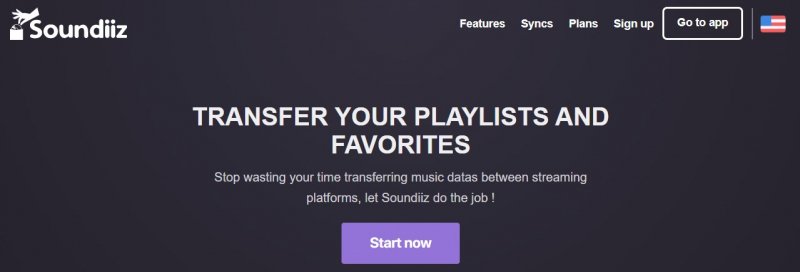
アカウントを作成したら、ログインする必要があります。インターフェースにストリーミング音楽サービスのリストが表示されます。 Spotify. 「」を押すだけSpotify」アイコンを選択し、「接続」をタップします。 にログインするよう求められます。 Spotify アカウント。 正しい情報を入力して続行してください。 完了すると、Soundiiz はすべての内容を表示します。 Spotify プレイリスト。
必要に応じて、プレイリストを管理し、さらにインポートすることができることに注意してください。
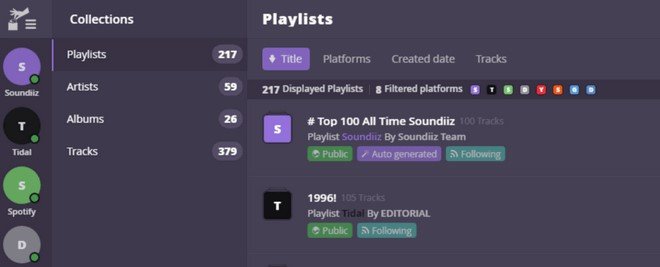
最後に、「プラットフォームからプラットフォームへ」ボタンをクリックし、すべての手順を実行して、 Spotify Tidalのプレイリストが表示されます。
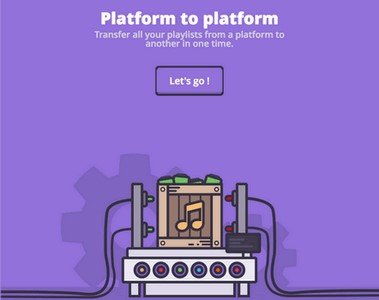
上記の XNUMX つの手順を実行すると、すべての Spotify 曲とプレイリストはすぐに Tidal アカウントに転送されます。
さて、転送する必要がある手順を学習したら、 Spotify Soundiiz を使用してプレイリストを Tidal に直接送信できます。 Spotify プレミアム サブスクリプションの場合、無料の場合に同じことを行うための簡略化された方法を紹介します。 Spotify ユーザー。
あなたが自由なら Spotify ユーザー、お気に入りの曲をダウンロードすることはできません Spotify オフラインで聴く場合に。 それはプレミアムサブスクリプションを持っている人だけが対象です。 ただし、これについては心配する必要はありません。 この記事は主に、利用できる最善の方法を強調するために作成されました。 必要な出力を得るには、サードパーティのツールが役に立ちます。 DumpMedia Spotify Music Converter.

DumpMedia、困っている人のためにビデオとオーディオのコンバーターを提供する素晴らしいツールであることに加えて、他の驚くべき機能もあります。 Apple Musicを可能な任意の形式に変換する機能を備えており、AppleMusicを Spotify Music Converter!
この DumpMedia Spotify Music Converter 簡単にできます DRM(Digital Rights Management)保護を削除する これにより、オフラインでもストリーミング用に簡単にダウンロードできます。
このツールを使用すると、お気に入りを変換できます Spotify 曲を任意の形式に変換 – MP3、WAV、FLAC、さらには M4A。それに加えて、各曲の元の品質を失うことを考慮せずに、ダウンロードと変換の速度が速くなります。可能です 転送 Spotify 曲を Apple Music に too.あまりにも。 Being too user-friendly, you cannot find any other amazing converter.ユーザーフレンドリーすぎるため、他の素晴らしいコンバーターを見つけることはできません。
これをどのように使用できますか DumpMedia Spotify Music Converter あなたを変えるために Spotify 曲を FLAC などの他の形式に変換し、最終的には Spotify プレイリストを Tidal に?
ここであなたがそれを行う方法があります。
ステップ1。 ダウンロードとインストール DumpMedia Spotify Music Converter.
ステップ2.結果として必要なもの(Tidalでサポートされている形式)を選択します。
ステップ3.変換ボタンをクリックして変換を続行します。
これらの手順を詳しく見てみましょう。
もちろん、最初に転送するのは Spotify プレイリストを Tidal に送信するには、これを用意する必要があります DumpMedia Spotify Music Converter パソコンにダウンロードしてインストールします。完了したら、プログラムを開いて起動するだけで開始できます。ドラッグ アンド ドロップでファイルの追加を開始したり、曲の URL (リンク) だけを追加したりすることもできます。
Spotify プレイリスト全体を直接ドラッグするだけです。 このプログラムは、ファイルだけでなく数値も変換できるバッチ変換をサポートしています。

変換する曲をインポートしてアップロードしたら、次のステップは出力形式の選択です。 画面に表示される形式の中から希望する形式を必ず選択してください。 この場合、曲を FLAC などの Tidal がサポートする形式に変換する必要があります。 これを行うには、画面の右上隅にある「すべてのタスクを変換」ボタンをクリックします。

最後のステップは、「変換」ボタンをクリックして変換プロセスを開始することです。 プログラムは他のコンバーターのXNUMX倍の速さで機能するように設計されているため、これには少し時間がかかります。

変換が行われている間、ステータスバーが画面に表示され、各曲のプロセスの進行状況を監視できます。
このXNUMXつの簡単なステップを実行するだけで、 Spotify あなたが望む任意のフォーマットに変換された曲。
上記が完了したら、転送を続行します Spotify Tidal へのプレイリスト DumpMedia Spotify Music Converter。この記事の後半で説明したのと同じ手順がこれにも当てはまります。必ずこれらの手順に従ってください。
私のコレクションが Tidal に表示されないのはなぜですか?
Tidal が曲を同期できるようになるまで、少なくとも 12 時間待ちます。 そしてTidalアプリのキャッシュをクリアします。 さらに、アーティストまたはアルバムをマイ コレクションに正しく追加すると、この問題も解決されます。
Tidal を持っていない人と Tidal プレイリストを共有できますか?
Tidal を使用すると、Deezer と同じ契約が得られます。アカウントなしでプレイリストのリンクを開いた人は、ウェブ上の各トラックの最初の 30 秒だけを聴くことができます。 曲をフルで聴くには、受信者は Tidal アカウントにログインする必要があります。
Tidal の音声が非常に小さいのはなぜですか?
デフォルトでは、TIDAL には「ラウドネス正規化」機能がオンになっており、何を聴いても音量が一貫していることが保証されます。 これにより全体の音量が下がる可能性があるため、TIDAL の設定でこれをオフにする価値があるかもしれません。 ホーム画面で、アイコンの一番下の行にあるハートボタンをタップします。
乗り換え Spotify この投稿の最初の部分で説明したオプションを使用して、プレイリストを Tidal に追加したり、さらにはプレイリストに追加したりすることも可能になりました。 次のようなサードパーティ製ソフトウェア アプリケーションを使用する DumpMedia Spotify Music Converter 特に無料ユーザーの場合は、これが最適なオプションになります。 Spotify. 入手したのと同じ曲とプレイリストで Tidal を体験する Spotify 管理と実行が簡単になりすぎます。
この投稿に他に何を追加できますか? 他に何か考えていることはありますか? ぜひご意見をお聞かせください。 出かける前に必ずコメントを残してください。
